如果需要添加、删除或更新属性值,可使用“属性”窗口或表窗口。
在“属性”窗口中编辑属性
通过属性 窗口,可以查看和编辑所选要素的属性。可通过单击编辑器 工具条上的属性按钮  打开此窗口。
打开此窗口。
窗口可重定向,默认情况下为垂直。窗口的顶部会列出所选中的要素。要素按显示表达式列出,并按图层进行分组。通过在“图层属性”对话框的“字段”选项卡中设置字段别名、隐藏字段以及更改字段顺序,可自定义字段的显示方式。
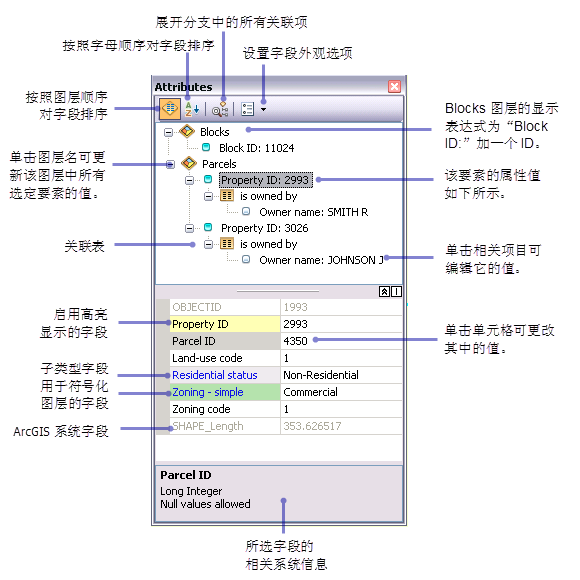
“属性”窗口底部包含两列:正在查看的图层的属性字段和这些属性特性的值。出现的属性值取决于在顶部树中单击的内容。
- 要修改单个要素的值,可单击该要素并在属性值列中进行更改。
- 要同时修改某一图层中所有选中要素的值,可单击该图层名称并在属性值列中进行更改。
- 要仅修改图层中的某几个所选要素,可单击需要更新的各个要素以使该要素在“属性”窗口中高亮显示,然后进行编辑。
- 要编辑与所选要素相关的要素或记录的属性,可单击并遍历树,然后编辑各值。
- 要修改多个相关要素或记录的属性,可单击需要更新的各相关项以使其在“属性”窗口中高亮显示,然后进行编辑。
“属性”窗口中的键盘快捷键
可使用键盘快捷键导航“属性”窗口和属性格网。在窗口顶部,使用向上和向下键浏览选中要素的列表,并使用向右键展开树。在属性格网中,按向上和向下键移动到上一行和下一行。按 ENTER 键开始编辑当前行,键入属性值,然后再按 ENTER 键提交编辑,并前进到下一行。
对于包含下拉菜单的字段(如编码值属性域或子类型),按 ENTER 键打开菜单。可键入列表项的第一个字母来移动列表项或使用向上和向下键,然后按 ENTER 选择值。
在表窗口中编辑属性
您还可以在表窗口中编辑属性。属性表窗口可显示图层中所有要素的值。此外,通过表窗口编辑属性,您还可以使用字段计算器一次性快速更改多个要素(记录)。